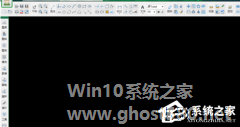-
CAD布局功能有什么用?CAD中如何使用布局来制图?
- 时间:2024-04-25 22:12:09
大家好,今天Win10系统之家小编给大家分享「CAD布局功能有什么用?CAD中如何使用布局来制图?」的知识,如果能碰巧解决你现在面临的问题,记得收藏本站或分享给你的好友们哟~,现在开始吧!
CAD是一款功能特别强大的制图软件,里面有很多功能,如果使用者可以熟练的使用这些功能则可以帮助自己快速的制图。CAD布局就是拥有这个特点的一个功能,那么CAD布局功能有什么用?如何使用布局功能来制图呢?
1、下载安装CAD软件,双击桌面的CAD图标,启动CAD程序。
2、点击命令栏上方的布局(就是模型旁边的布局),会产生一个空白的文件。
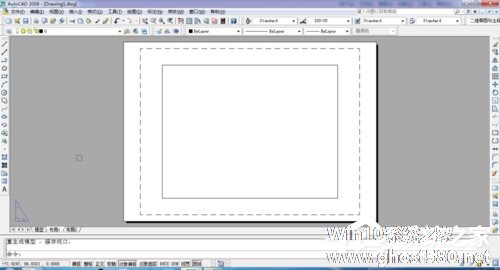
3、接下来在命令栏里输入命令:“mv”,然后按回车键,这时候十字光标会变成拖拉状。
4、任意选定一个点,然后拖拉鼠标,形成一个布局的框,松开鼠标右键。
5、把鼠标移动到布局的框内,然后双击,框线变粗,就说明布局做好了,可以在里面复制模型里的图了。
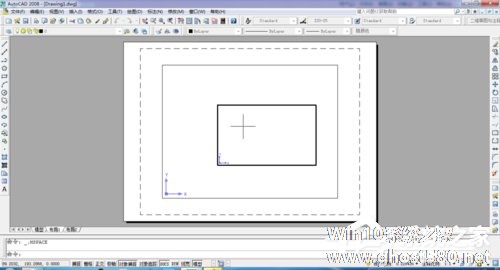
借助CAD布局功能很快的复制了DWG里面的图,如果使用其它方法来复制的话,将会麻烦很多。看过上面的教程后,你也知道了借助这个方法可以帮助我们更快的制图,下次如果碰到这个操作就可以使用这个功能了。
以上就是关于「CAD布局功能有什么用?CAD中如何使用布局来制图?」的全部内容,本文讲解到这里啦,希望对大家有所帮助。如果你还想了解更多这方面的信息,记得收藏关注本站~
『Win10系统之家www.ghosT580.net②文章,转载请联系网站管理人员!』
相关文章
-
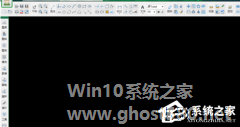
CAD迷你画图的图库功能如何使用?CAD迷你画图的图库功能使用教程
CAD迷你画图的图库功能如何使用?CAD迷你画图具有图层管理、自定义图库、图形组合安装、是一款实用的CAD画图软件。CAD迷你画图的图库功能要怎么使用呢,下面就给大家分享具体步骤。
1.双击打开CAD迷你画图,
2.点击新建图纸,新建了第二张图纸,如下图。
3.点击左侧工具栏的图库,如下图。
4.在超级图库对话框中,我们可以看到图库下的... -

如何正确使用CAD迷你看图中的功能栏?CAD迷你看图功能栏的功能介绍
其实很多人对CAD迷你看图的了解都是看图软件而已,其实CAD迷你看图它不仅可以看图还可以编辑图片,功能栏上面有很多功能,那么CAD迷你看图里的功能栏怎么使用呢?下面就是在CAD迷你看图里使用功能栏的操作步骤,一起往下看看吧!
方法步骤
1、进入到CAD迷你看图软件的主机面,在里面可以看到有许多的功能栏;
2、这时主界面的第一栏是“文件栏”,文件栏的... -

大家平时在上网的过程中或者和朋友的一些交流中,偶尔会听到看到CAD这个词,如果没去了解这个的朋友肯定无法理解这是什么东西的,那么接下来就给大家介绍CAD是什么?CAD又有那些功能呢?
CAD是一款计算机辅助设计(ComputerAidedDesign)软件,指利用计算机及其图形设备帮助设计人员进行设计工作。在设计中通常要用计算机对不同方案进行大量的计算、分析和比较,以决定... -

51模拟器中摇一摇功能如何使用?51模拟器中摇一摇功能使用教程
51模拟器中摇一摇功能如何使用?51模拟器是一款非常好用的安卓模拟器,51模拟器里面还有一个摇一摇功能,很多人都不知道,下面就给大家分享51模拟器的摇一摇功能。
1、首先打开电脑中的51安卓模拟器,然后在其界面右下角找到“更多”按钮;
2、点击“更多”按钮后在弹出的选项中就可以看到“摇一摇”功能了,如下图所示:
3、点击“摇一摇”后电脑中的51模拟...